ftp服务器的安装与配置Linux,Linux环境下FTP服务器安装与配置全攻略,从安装到优化实践详解
- 综合资讯
- 2025-04-01 18:41:19
- 2
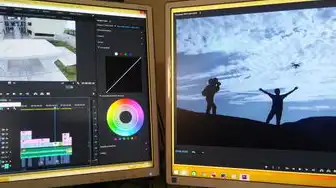
Linux环境下FTP服务器安装与配置攻略,涵盖从安装到优化实践详解,全面解析FTP服务器的安装与配置过程。...
Linux环境下FTP服务器安装与配置攻略,涵盖从安装到优化实践详解,全面解析FTP服务器的安装与配置过程。
随着互联网的普及,FTP(File Transfer Protocol)作为一种广泛使用的文件传输协议,在数据交换和共享中扮演着重要角色,本文将详细介绍在Linux环境下安装与配置FTP服务器的全过程,包括安装FTP服务器软件、配置用户权限、优化性能等,旨在帮助读者全面掌握FTP服务器的搭建与维护。
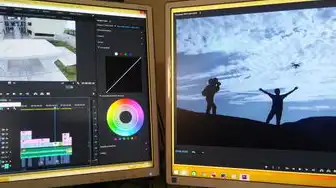
图片来源于网络,如有侵权联系删除
准备工作
- 确保Linux系统已安装,如CentOS、Ubuntu等。
- 确保系统已安装并开启了SSH服务,以便远程登录。
- 准备一台服务器,用于安装FTP服务器软件。
安装FTP服务器软件
安装vsftpd
以CentOS为例,使用以下命令安装vsftpd:
sudo yum install vsftpd
安装ProFTPD
以Ubuntu为例,使用以下命令安装ProFTPD:
sudo apt-get install proftpd
配置FTP服务器
配置vsftpd
(1)修改vsftpd配置文件
sudo vi /etc/vsftpd/vsftpd.conf
(2)修改配置文件内容,以下为一些常用配置:
anonymous_enable=NO # 禁用匿名登录
local_enable=YES # 启用本地用户登录
write_enable=YES # 允许用户上传文件
chroot_local_user=YES # 将用户限制在主目录下
allow_writeable_chroot=YES # 允许用户在主目录下上传文件(3)重启vsftpd服务
sudo systemctl restart vsftpd
配置ProFTPD
(1)修改ProFTPD配置文件
sudo vi /etc/proftpd/proftpd.conf
(2)修改配置文件内容,以下为一些常用配置:
# 禁用匿名登录
anonymous_enable=NO
# 启用本地用户登录
local_enable=YES
# 允许用户上传文件
write_enable=YES
# 将用户限制在主目录下
chroot_local_user=YES
# 允许用户在主目录下上传文件
allow_overwrite=YES(3)重启ProFTPD服务
sudo systemctl restart proftpd
配置用户权限

图片来源于网络,如有侵权联系删除
创建FTP用户
以CentOS为例,使用以下命令创建FTP用户:
sudo useradd -m -d /home/ftpuser -s /bin/bash ftpuser
以Ubuntu为例,使用以下命令创建FTP用户:
sudo adduser ftpuser
设置FTP用户密码
sudo passwd ftpuser
修改用户权限
将FTP用户的主目录设置为只读,以防止用户删除重要文件:
sudo chown root:root /home/ftpuser sudo chmod 755 /home/ftpuser
优化FTP服务器性能
修改最大连接数
sudo vi /etc/vsftpd/vsftpd.conf
找到以下行并修改:
max_clients=10 # 修改为所需的最大连接数修改最大并发数
sudo vi /etc/vsftpd/vsftpd.conf
找到以下行并修改:
max_per_ip=5 # 修改为所需的最大并发数修改传输速率限制
sudo vi /etc/vsftpd/vsftpd.conf
找到以下行并修改:
connect_from_port_20=YES # 启用20端口传输本文详细介绍了在Linux环境下安装与配置FTP服务器的全过程,包括安装FTP服务器软件、配置用户权限、优化性能等,通过本文的学习,读者可以掌握FTP服务器的搭建与维护,为实际工作提供有力支持,在实际应用中,根据需求对FTP服务器进行优化,以提高文件传输效率和安全性。
本文由智淘云于2025-04-01发表在智淘云,如有疑问,请联系我们。
本文链接:https://www.zhitaoyun.cn/1970916.html
本文链接:https://www.zhitaoyun.cn/1970916.html

发表评论